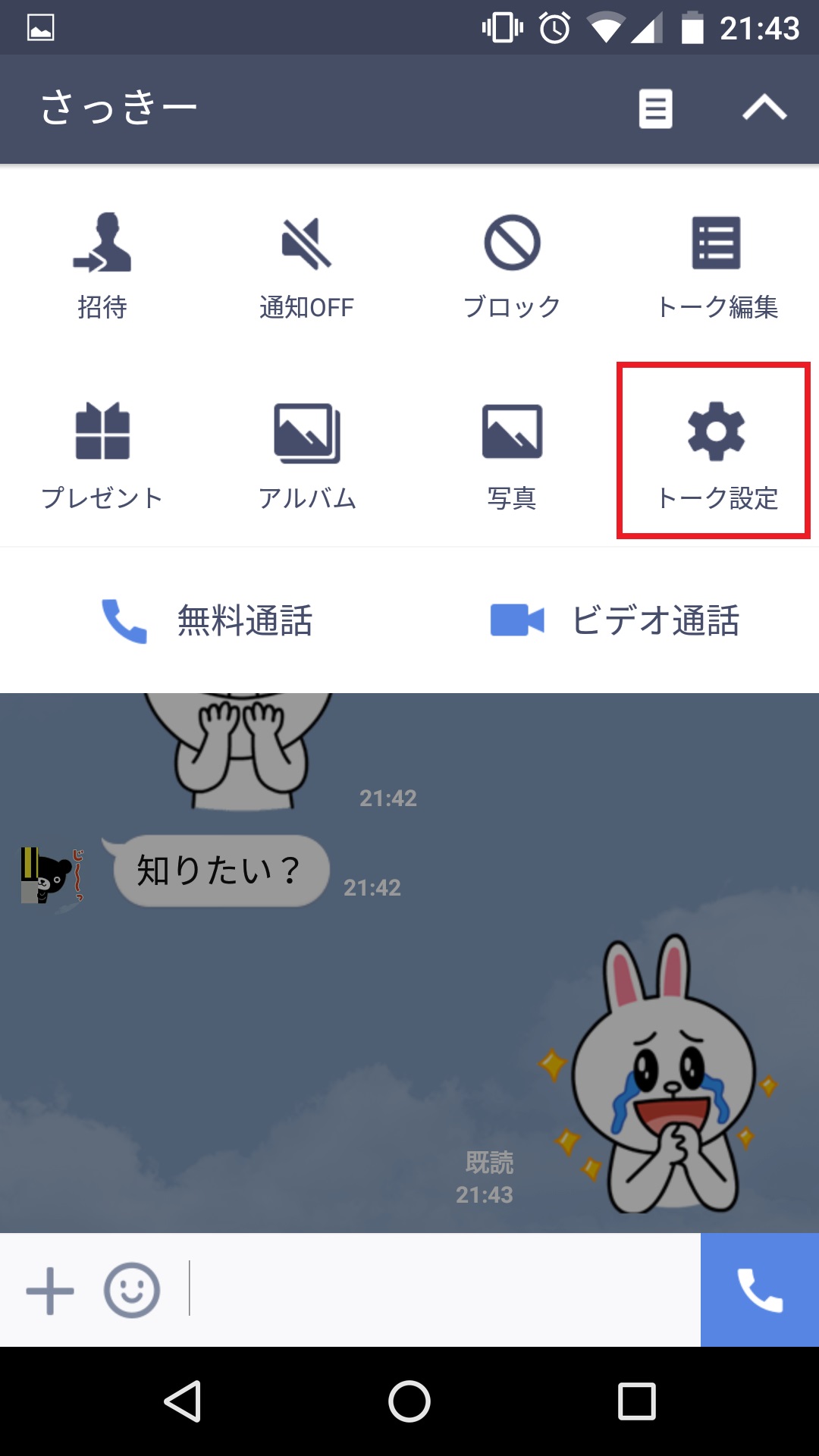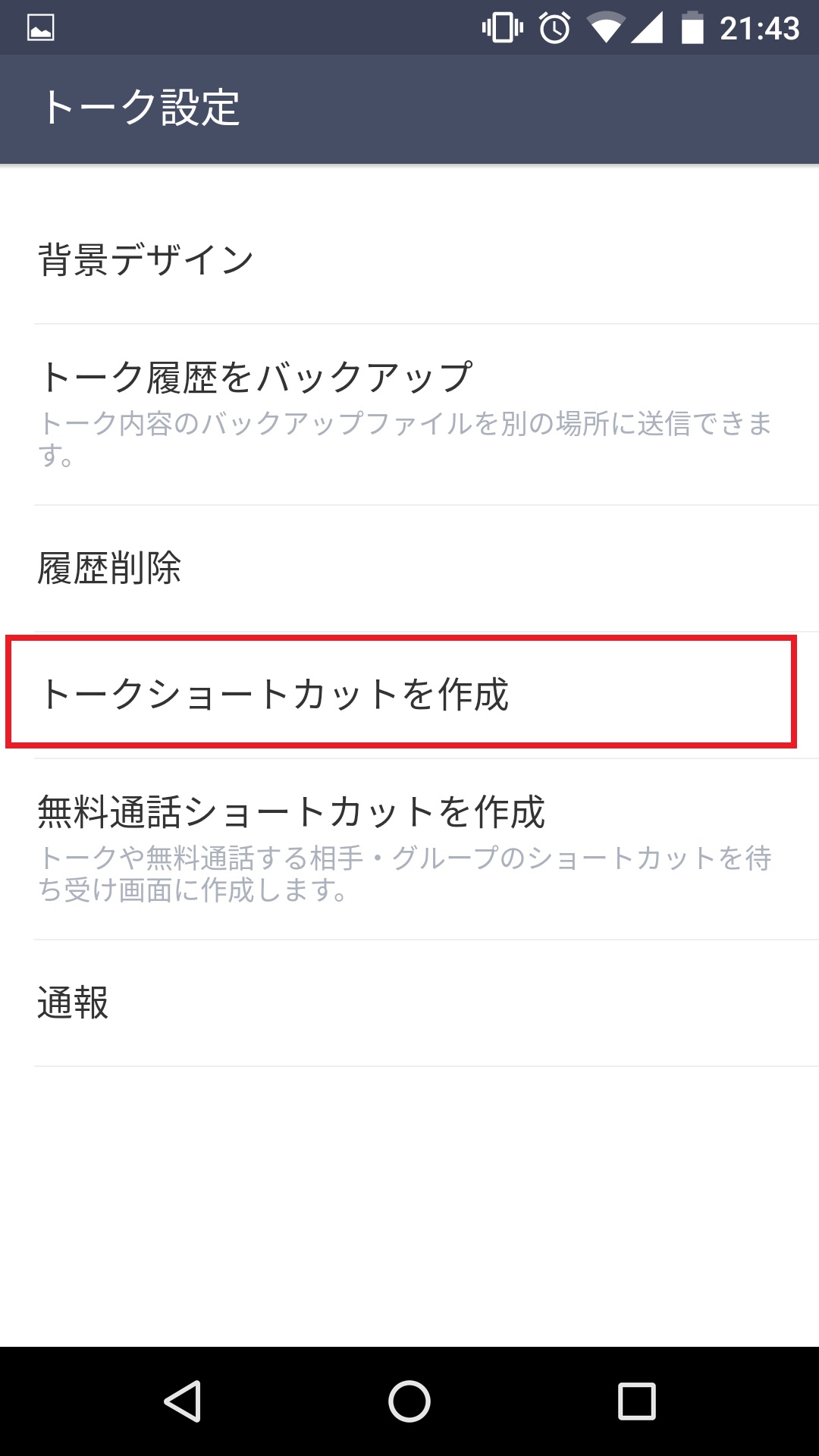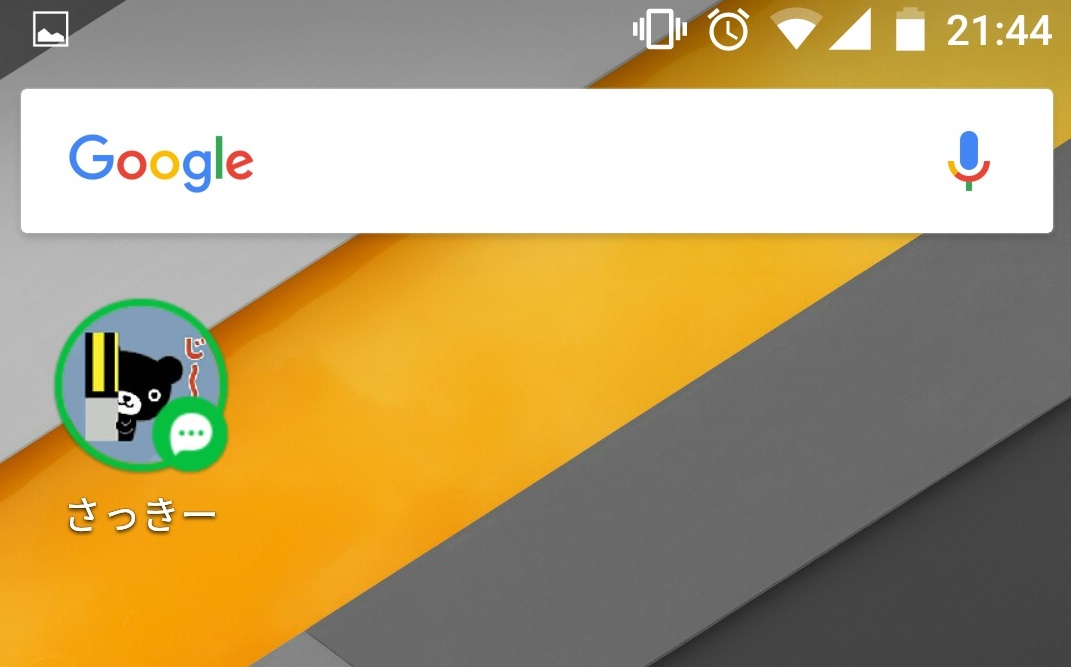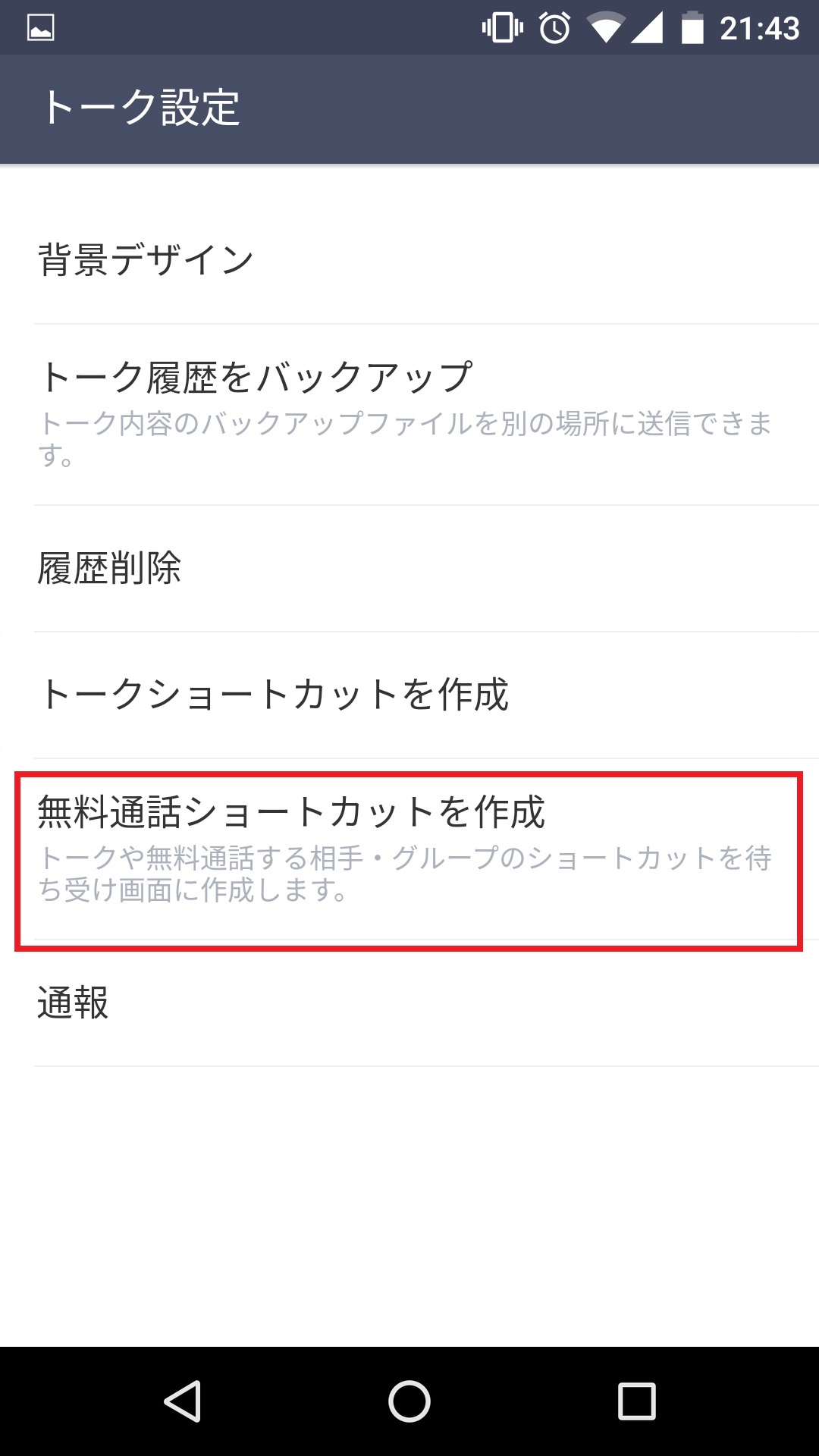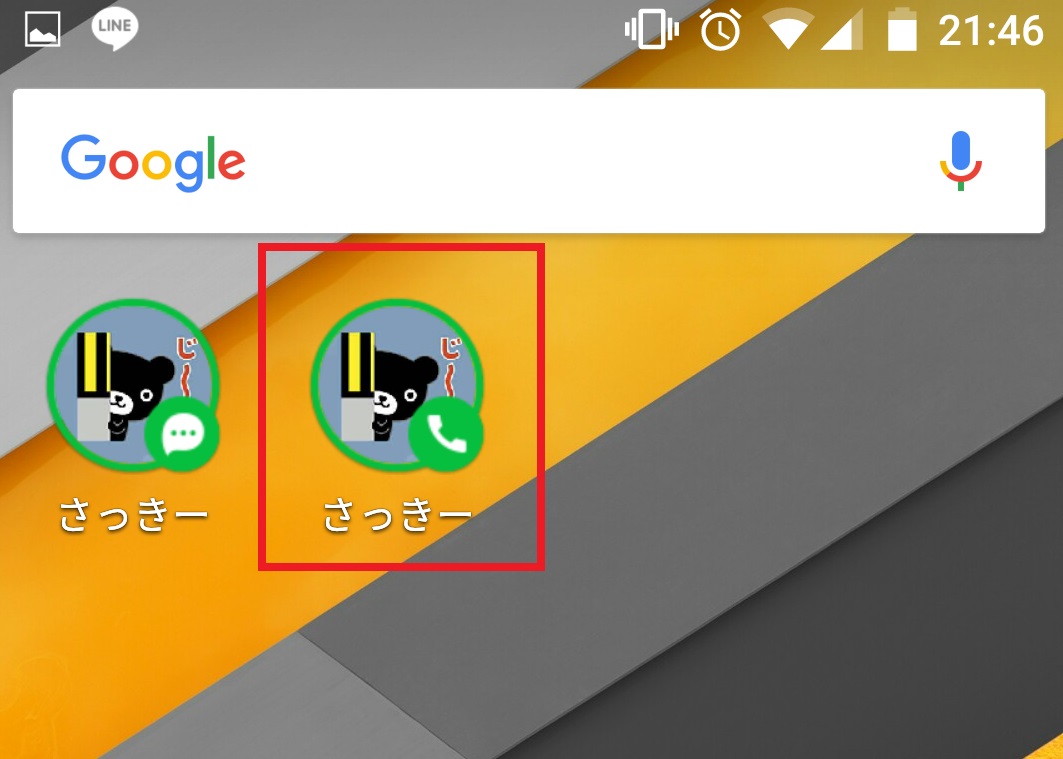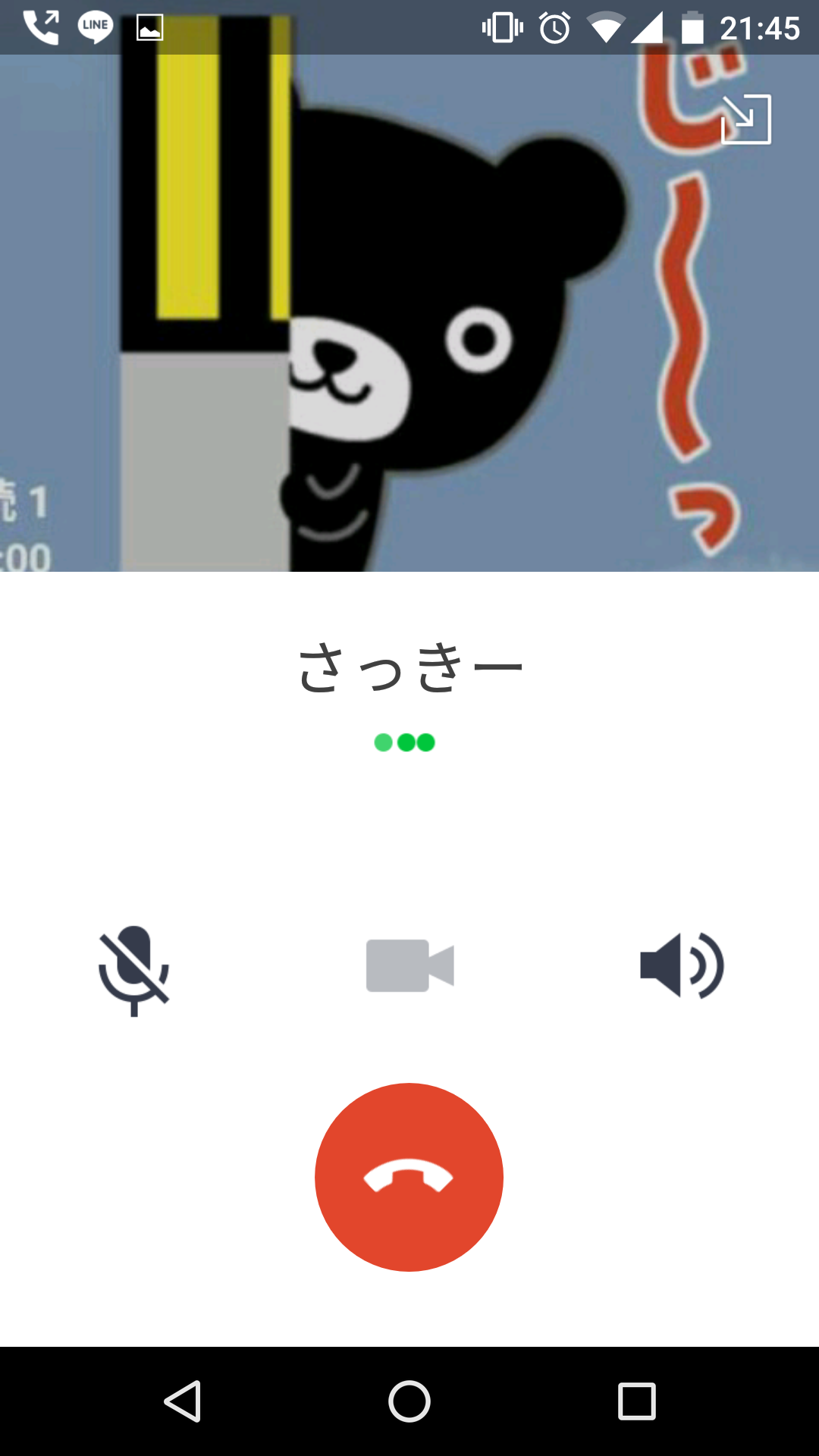ショートカットアイコンを作ってみよう
仲のいい友だちや恋人、やり取りが多いグループなどなど。
一日に何回も開くトークってありませんか?
トークを開く時は「ラインのアプリを開く」→「トークを選ぶ」という手順が必要です。
たまにならいいですが、毎回この操作をするって結構面倒くさいですよね?
そんな時に便利なのがショートカットアイコンです。
なんと1回のタップで目的のトークを開くことができます。
さらに、間違って他人に送ってしまう(誤爆)も防ぐことができて一石二鳥なのです。
今回は、超便利なショートカットアイコンの設定方法をご紹介したいと思います。
※ Android端末対象です。
ショートカットアイコンの設定方法
① 目的のトークを開く
まず、ショートカットしたいトークを選びます。
② 右上のメニューを選ぶ
赤枠の部分がメニューです。
③ 「トーク設定」を選ぶ
④ 「トークショートカットを作成」を選ぶ
これで設定は終わりです。
最後の「トークショートカットを作成」をタップしても反応がなくて不安になりますが心配しないでください。
それではさっそくホーム画面を確認してみましょう。
ホーム画面の空いている所に自動でアイコンが作成されます。
名前と画像が表示されるので一目で誰か分かりますね!
このアイコンをタップするだけでトーク画面を開けます。
頻繁に使うトークはショートカットアイコンからアクセスしましょう!
無料通話ショートカットアイコンの設定方法
実は無料通話のショートカットも作れるんです。
せっかくなので紹介したいと思います。
①~③まではトークの設定と同じ
③まではトークの設定方法と同じです。
④ 「無料通話ショートカットを作成」を選ぶ
これで設定は終わりです。
それではホーム画面を確認してみましょう
赤枠が無料通話ショートカットアイコンです。
よく見てみると電話のマークになっていますね。
このアイコンをタップすると無料通話が出来ます。
一つだけ注意点があります。
それは、アイコンを一回タップしただけで発信してしまうことです。
誤作動に気をつけましょう。